
Zpočátku bylo v operačním systému zvoleno jasné téma - to je standardní, ale při práci v noci nebo za špatných světelných podmínek to velmi zdůrazňuje oči uživatele. Vývojáři společnosti Microsoft o tom přemýšleli a počínaje verzí 1809 (můžete aktualizovat operační systém v „Centru aktualizací“), přidali možnost zapnout temné téma pro Windows 10 v „Nastavení PC“.
Obsah- Jak povolit v aplikačním režimu
- Jak používat režim s vysokým kontrastem
- Jak aktivovat pomocí editoru registru
Jak povolit v aplikačním režimu
V dřívějších vydáních systému Windows bylo možné zatemnit pozadí systémových aplikací pouze prostřednictvím editoru registru, ale nyní je vše mnohem jednodušší. Toto nastavení je uvedeno v části „Nastavení systému“. Chcete-li se tam dostat, musíte:
1. Stiskněte plovoucí klávesu s názvem Win a anglické písmeno I (na jazykovém rozložení nezáleží). Musíte to udělat současně..
2. Nebo přejděte na „Nastavení“ pomocí „Start“..
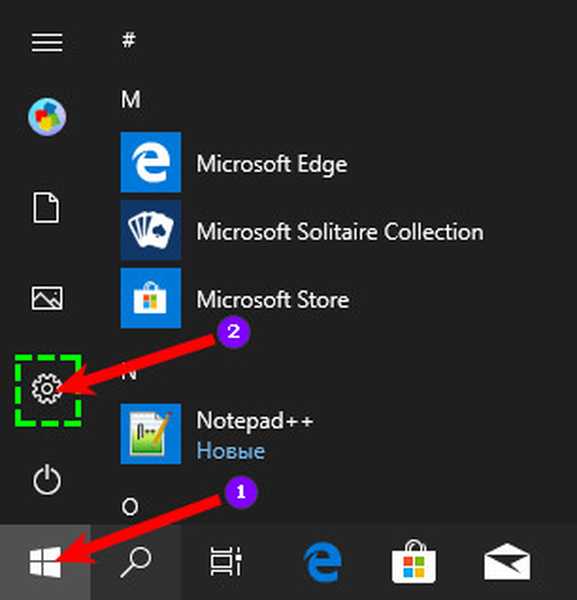
Aktivace tmavého režimu se vztahuje k osobnímu uživatelskému nastavení, a proto se v části „Parametry“ nachází v sekci „Personalizace“ nebo spíše v sekci „Barvy“, na kterou byste měli kliknout jednou na odpovídající položku v levé části okna..
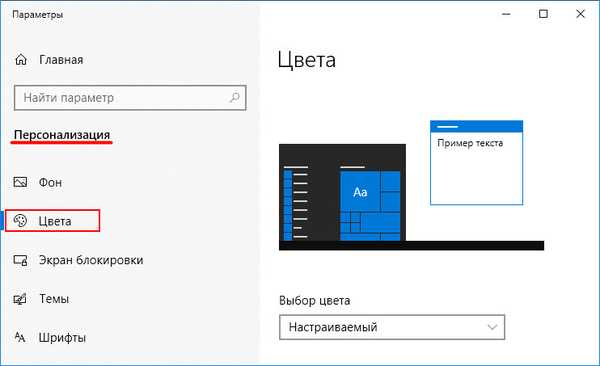
Při přechodu na „Barvy“ je třeba vynechat rolování téměř do samého spodku okna a tam, kde systém nabízí „režim výběru aplikace“, přeskupte bod ze světlého tématu na tmavý. Změny se projeví okamžitě, což se projeví na pozadí okna nastavení a průzkumníka a dalších systémových aplikací.
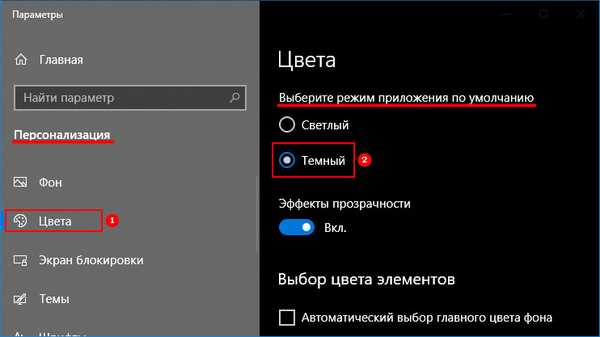
Jak používat režim s vysokým kontrastem
Můžete také zapnout tmavé téma v první desítce pomocí režimu vysokého kontrastu. Postupujte takto:
1. Na kartě „Barvy“ v části „Personalizace“ klikněte na odkaz „Nastavení vysokého kontrastu“.
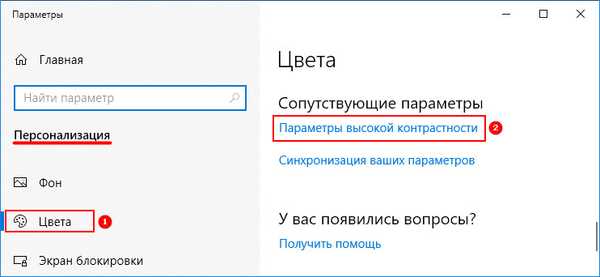
2. Chcete-li aktivovat režim v pravé části okna, kde systém navrhuje „Použít vysoký kontrast“, přesuňte posuvník do polohy „Povoleno“..
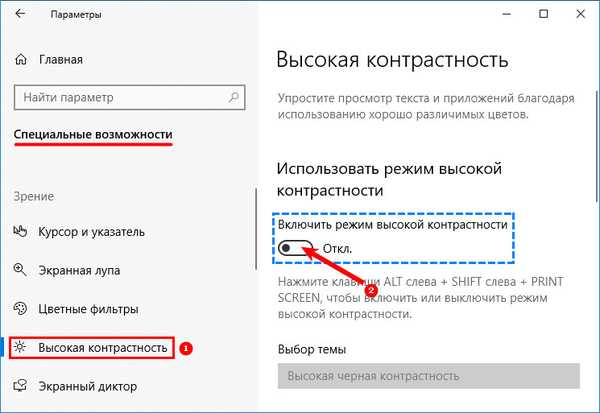
3. Trochu níže si můžete vybrat motiv („kontrastní černý“ nebo jiný) a upravit jas použitých barev na tmavém pozadí tak, aby byl pro oči pohodlný.

Uživatel bude moci vyhodnotit výsledek provedených nastavení okamžitě ve stejném okně, restart počítače není nutný.
Jak aktivovat pomocí editoru registru
V libovolné verzi systému Windows 10 a také v 7, 8 a 8.1 může uživatel nezávisle konfigurovat temné téma pomocí editoru registru..
Chcete-li to provést, spusťte editor registru (jak to provést, viz níže), vyberte "Počítač" (horní adresář) v seznamu vlevo, použijte příkaz "Soubor" vyberte "Export", zadejte umístění pro uložení a název budoucího reg-souboru, klikněte na " Uložit “.
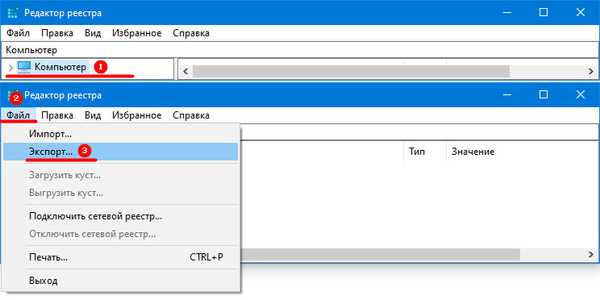
Tmavé téma pro Windows 10 prostřednictvím registru se provádí následujícím způsobem - potřebujete:
1. Spusťte editor - klikněte na tlačítko "Plovoucí okno", zvané Win, a tím i anglické R, zadejte příkaz regedit do řádku aplikace "Spustit", klikněte na OK.
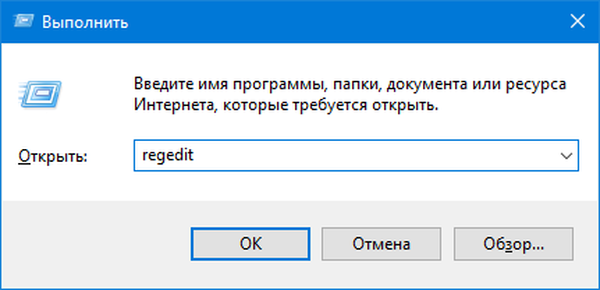
2. Mezi systémovými částmi "Počítače" HKEY najděte AKTUÁLNÍ UŽIVATELE a odhalte jeho obsah.
3. Poté otevřete složky Software a Microsoft, potom Windows a v něm CurrentVersion.
4. Poté přes složku Motivy přejděte do sekce Přizpůsobit, ve které musí být přítomen parametr AppsUseLightTheme. Pokud tomu tak není, můžete jej vytvořit kliknutím pravým tlačítkem na prázdné místo, výběrem DWORD (32 bitů) ze seznamu a zadáním příslušného názvu.
Úplná cesta k požadovanému parametru:
HKEY_CURRENT_USER \ Software \ Microsoft \ Windows \ CurrentVersion \ Themes \ Personalize
5. U nalezeného nebo vytvořeného parametru změňte hodnotu na 0 (nula).

Tento způsob zahrnutí temného tématu, aby se změny projevily, vyžaduje restart počítače.











